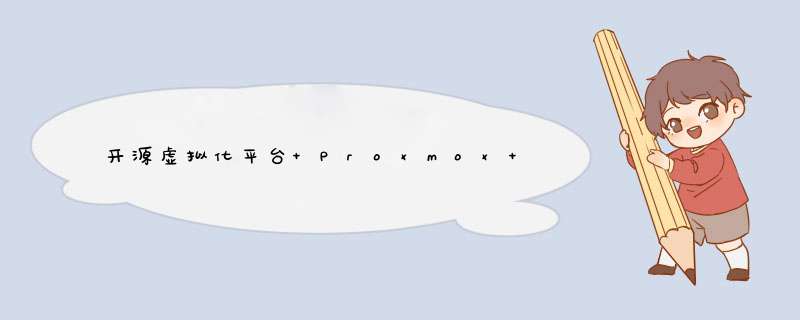
Proxmox VE 是一个功能强大的开源的服务器虚拟化平台,Proxmox VE 基于 Debian,使用基于 Ubuntu 的定制内核,包含安装程序、网页控制台和命令行工具,并且向第三方工具提供了REST API,在 Affero 通用公共许可证第三版下发行。用于管理两种虚拟化技术,包括用于基于内核的 KVM 虚拟机和用于容器的 LXC 技术运行的虚拟机,用户可通过网页的方式来管理服务器上的虚拟机。它还集成了开箱即用的工具,用于配置服务器之间的高可用性,软件定义的存储,网络和灾难恢复等。
1、下载系统镜像,使用镜像刻录工具写入到U盘中,然后将U盘插入并设置从U盘启动,启动后默认第一个选项 Install Proxmox VE 按下回车键(enter)继续;
2、用户协议界面直接点击右下角 I agree 按钮进入下一步操作;
3、Target Harddisk 处选择系统安装磁盘,然后点击 Next 按钮继续下一步操作;
4、此页设置默认(国家: China 、时区: Asia/ShangHai 、键盘: U.S English )直接点击 Next 按钮继续下一步操作;
5、设置管理员密码,Password(密码)、Confirm(确认密码)、E-Mail(邮箱地址),填写完成后点击 Next 按钮继续下一步操作;
6、进入网络设置,Hostname(主机名称)建议将 IP Address (后台IP地址)改为靠前容易记住的 IP 地址,完成后点击 Next 按钮继续下一步操作;
7、确认配置信息,然后后点击 Install 按钮开始安装;
8、耐心等待系统安装完成,然后点击右下角 Reboot 按钮重启系统;
9、系统重启成功后显示后台登陆地址以及命令行登陆,此时我们直接打开浏览器使用 https 访问显示的 PVE 后台地址(https://ip:port ,切勿使用 http 访问,切勿丢失端口号,否则将无法访问);
10、进入后台界面,在输入框下方的 Language (语言)选择框内选择 Chinese(Simplified)简体中文,切换语言后再输入账户( root )及密码进行登陆,即可使用,系统安装结束。
虚拟机是指通过软件模拟的具有完整硬件系统功能的、运行在一个完全隔离环境中的完整计算机系统。流行的虚拟机软件有VMware(VMWare ACE)、Virtual Box和Virtual PC,它们都能在Windows系统上虚拟出多个计算机。
在这个角度定义的所谓桌面虚拟化,基本上可以被认为是用于pc上的桌面系统之上的虚拟化解决方案,只是与服务器虚拟化简单的区别与对应。其本身解决的仍然是操作系统的安装环境与运行环境的分离,不依赖于特定的硬件。但是不可否认的是,而且当服务器虚拟化技术成熟之后,真正得虚拟桌面技术才开始出现。
其本身解决的仍然是操作系统的安装环境与运行环境的分离,不依赖于特定的硬件。但是不可否认的是,而且当服务器虚拟化技术成熟之后,真正得虚拟桌面技术才开始出现。
桌面操作系统虚拟化:
这里的这个题目是为了区分服务器虚拟化技术,特别强调桌面操作系统被虚拟。其实这个概念基本可以被等同与Vmware Workstation和微软VPC的方式实现的桌面级的操作系统。当然这种应用模式,主要开发人员和测试人员经常使用的。
虽然虚拟的并不一定是XP,2000 professional,vista等桌面系统。这里之所以提到这个是因为在虚拟化技术刚起步的时候,一些厂商将此定义为桌面虚拟化技术,例如微软在推出MED-v技术之前,都是将VPC定义为微软的桌面虚拟化产品。
欢迎分享,转载请注明来源:夏雨云

 微信扫一扫
微信扫一扫
 支付宝扫一扫
支付宝扫一扫
评论列表(0条)